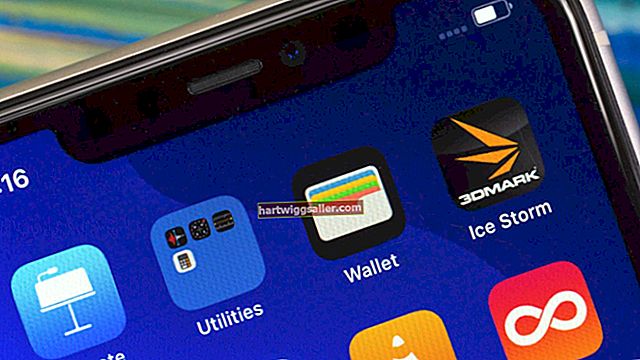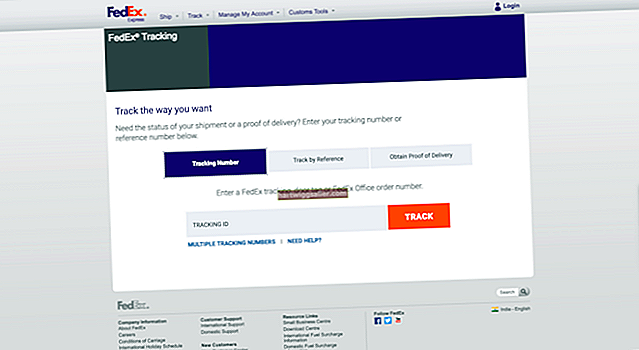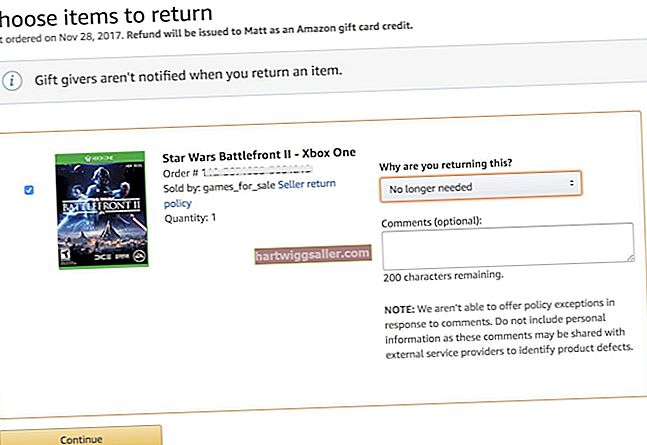在洛斯阿尔托斯古朴的车库里,史蒂夫·乔布斯和史蒂夫·沃兹尼亚克抢购了第一批苹果电脑,以及苹果在2018年斥资9450亿美元的库比蒂诺巨石之间的某个时候,技术开拓者已经发布了十几款无处不在的iPhone 。
截至2017年,这些iPhone的销量超过12亿,这意味着超过12亿人成为了新的iPhone所有者。无论您的iPhone是开箱即用的还是二手的,新的所有者都可以通过几种不同的方式来设置设备。
Apple 设备系统还原
如果您之前已经安装和使用过新的iPhone,则可能需要将设备恢复为出厂设置,这会删除手机上的所有现有信息和设置,并安装最新版本的iOS操作系统。截至2018年,iPhone 5s,6、6 Plus,6s,6s Plus,SE,7、7 Plus,8、8 Plus和iPhone X都可以运行最新版本的OS,iOS 12。适用于 iPad 和 iPod 设备。
重置手机最直接的方法是进入设备的设置菜单,然后点击“通用”、“重置”和“抹掉所有内容和设置”。可能会要求您输入设备的密码或原始所有者的Apple ID密码,因此最好与该所有者进行此过程。确认重置后,设备需要几分钟时间才能擦除所有内容。将手机还原为出厂设置后,将其设置为新所有者的方式会有所不同,具体取决于您以前的手机。
设置:干净的板岩
如果 iPhone 是您的第一台 iOS 设备,或者您想在不传输任何旧数据的情况下重新开始,只需在执行出厂重置或首次打开 iPhone 后按照屏幕上显示的说明进行操作。
马上,电话就会以各种语言向您打招呼。从这里开始,您的 iPhone 将引导您完成选择国家或地区、连接到 Wi-Fi 或手机网络、设置触控 ID 或面容 ID 以及创建密码的过程。当“应用程序和数据”屏幕出现时,选择“设置为新 iPhone”选项。然后,系统将提示您使用现有的Apple ID登录或首次创建Apple ID。接下来,您可以选择设置虚拟助手 Siri 并自定义一些最终选项和隐私设置,然后点击“开始使用”开始使用您的新智能手机。
设置:从Android设备上
如果您拥有配备iOS 9或更高版本的iPhone 5或更高版本,则可以在更换所有者时将以前的Android手机的某些数据传输到新的iPhone,前提是您拥有旧的Android设备,并且新的iOS设备具有足够的存储容量来保存Android的数据。在开始之前,您需要从 Google Play 商店将免费的 Move to iOS 应用程序下载到您的 Android 设备上。
打开两台设备,确保它们都连接到 Wi-Fi 和电源。打开新的或出厂恢复的 iPhone,然后点击引导式设置过程。当您到达“应用程序和数据”屏幕时,选择“从Android移动数据”。
在 Android 设备上,打开移至 iOS 应用程序。点击“继续”,“同意”和“下一步”。在iPhone上,点击“从Android移动”屏幕上的“继续”,然后会出现一个六位数或十位数的代码。在您的 Android 设备上输入该代码,将出现“传输数据”屏幕。在此屏幕上,您可以选择想要传输的内容,例如联系人,消息历史记录,照片,视频,书签等。选择内容后,点击“下一步”并等待 iPhone 上显示的加载栏完成。传输数据后,按照iPhone上的屏幕提示继续照常设置设备。
设置:从iPhone
如果您想将数据从旧 iOS 设备传输到新 iPhone,Apple 提供了一些选项。
如果您的新设备运行的是iOS 11或更高版本,只需将其放在旧设备附近(两个设备均已连接电源和Wi-Fi)并打开设备。使用“快速入门”,将显示“设置新iPhone”屏幕以及相关的Apple ID。按照屏幕提示操作,传输过程以无线方式进行。
iCloud 为您提供了另一种传输选项。在将旧的和新的iPhone连接到电源和Wi-Fi的情况下,请按照新iPhone上的设置指南进行操作,直到到达“应用和数据”屏幕,然后选择“从iCloud备份还原”。如果您使用iCloud备份了以前的iOS设备上的数据(并且在设备的设置中启用了iCloud Backup选项),请按照提示进行操作,并等待数据传输。
使用最新版本的iTunes,您可以将旧iPhone连接到计算机,选择设备,然后选择“立即备份”选项以备份其数据。在新iPhone的安装过程中出现“应用程序和数据”屏幕时,点击“从iTunes备份还原”,然后将新设备连接到计算机并打开iTunes。选择设备,然后单击“选择恢复备份”,然后选择您使用旧 iPhone 创建的备份。